

By Gina Barrow, Dernière mise à jour: October 27, 2019
«Je me dépêchais de me rendre au travail et je tenais mon téléphone tout en me dirigeant vers le bâtiment. Je n'avais pas réalisé qu'il était déverrouillé et j'ai accidentellement appuyé sur le bouton de suppression pour effacer tous mes albums. Y at-il un moyen plus rapide et meilleur comment récupérer des photos supprimées de Samsung Galaxy S6? "
Nous avons tous des tonnes de photos enregistrées dans notre galerie téléphonique et nous les considérons toutes comme étant précieuses et importantes. Cependant, nous ne pouvons pas vraiment éviter des incidents comme celui-ci que nous avons reçu de l'un de nos lecteurs.
La perte de données se produit souvent, en particulier pour les utilisateurs d'Android. Et comme la plupart des utilisateurs d'Android n'utilisent pas vraiment les fonctionnalités de sauvegarde, ils ont du mal à trouver des moyens de récupérer des fichiers perdus et supprimés. Aujourd’hui, nous allons vous montrer les méthodes 3 sur comment récupérer des photos supprimées de a Samsung Galaxy S6 avec et sans sauvegarde. Découvrez quelle méthode répond à vos besoins!
Partie 1. Récupérer des photos supprimées de Samsung Galaxy S6 via Android Data Recovery - No BackupPartie 2. Comment récupérer des photos supprimées de Samsung S6 via Samsung Cloud - avec sauvegardePartie 3. Utilisez Google Photos pour récupérer des photos supprimées de Samsung Galaxy S6 - avec sauvegardePartie 4. Résumé
Le moyen le plus rapide de récupérer des photos supprimées de votre Samsung Galaxy S6 consiste à utiliser un logiciel de récupération. Parmi les programmes disponibles aujourd'hui, Récupération de données FoneDog Android est le logiciel le plus recommandé en raison de ses nombreuses fonctionnalités excellentes.
Il fournit les éléments suivants:
Récupération de données FoneDog Android en tête des autres programmes car il possède l'interface la plus conviviale, permet la prévisualisation des données et la récupération sélective.
Chaque fois que nous supprimons des fichiers de nos téléphones, les données ne sont pas complètement effacées de l'appareil, mais plutôt transférées dans un dossier caché. Les éléments supprimés restent dans ce dossier caché jusqu'à ce que votre téléphone ait besoin de plus d'espace et les utilisent par écrasement.
Tant que les fichiers ne sont pas encore écrasés, il reste une grosse chance de récupération. Et c'est là Récupération de données FoneDog Android fonctionne mieux; il analyse l'ensemble du système téléphonique et récupère tous les fichiers supprimés qu'il peut obtenir.
Branchez votre Samsung Galaxy S6 via un câble USB après avoir téléchargé le programme.
Autorisez le débogage USB sur votre périphérique S6 en accédant à la section À propos du téléphone depuis les paramètres. Recherchez et tapez sur le numéro de version au moins 7 fois. Retournez à Paramètres et appuyez sur Options du développeur, activez-le, puis appuyez sur et activez le débogage USB. Après avoir activé le débogage USB, cliquez sur OK sur votre écran pour passer aux étapes suivantes.
Sélectionnez Photos parmi les types de fichiers à récupérer. Cliquer sur Suivant pour continuer. Attendez que le programme analyse tout le téléphone S6.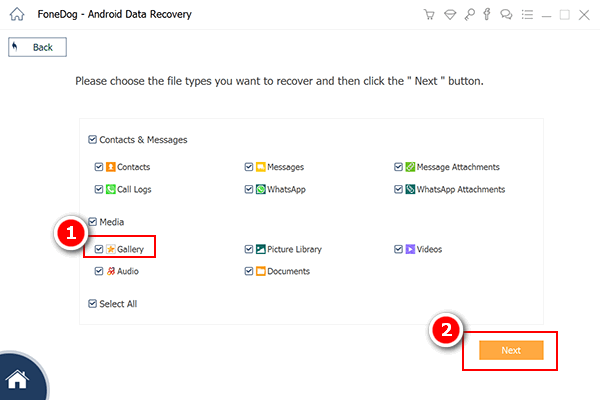
Prévisualisez toutes les photos récupérées et choisissez de manière sélective les images que vous souhaitez récupérer.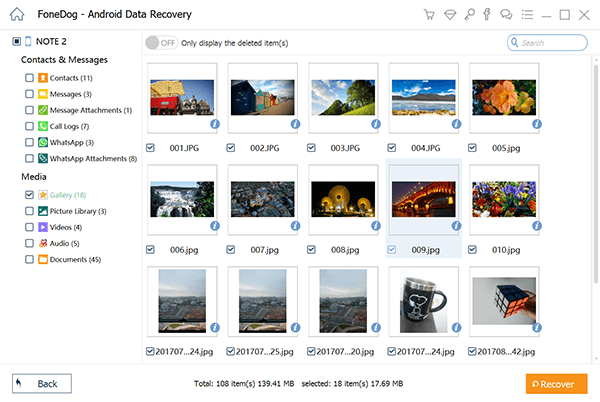
Créez une destination de fichier sur votre ordinateur où vous pouvez enregistrer toutes les photos récupérées et cliquez sur le bouton Récupérer pour télécharger et enregistrer.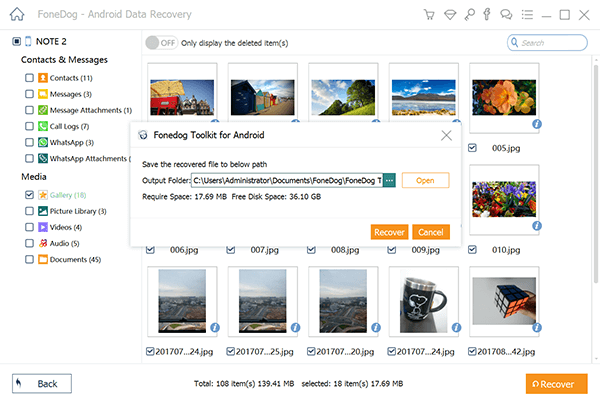
Vous pouvez également utiliser cette méthode pour récupérer d'autres fichiers du téléphone tels que vos SMS, vos contacts, vos documents, etc. Récupération de données FoneDog Android est si facile à utiliser!
Les appareils Samsung Galaxy possèdent une fonctionnalité intégrée grâce à laquelle ils peuvent sauvegarder et synchroniser presque tous les types de fichiers, tels que les photos. Le Samsung Cloud offre jusqu'à 15 Go d'espace de stockage gratuit pour vous permettre de tirer parti de toutes vos données téléphoniques importantes et de les sauvegarder.
Si vous avez déjà allumé votre Samsung Cloud, vous n’aurez plus à vous soucier des photos supprimées, vous pouvez toujours les restaurer à partir de votre sauvegarde. Voici comment:
Après quelques minutes, vos photos supprimées seront restaurées dans leurs albums d'origine. Vous pouvez également faire la même chose avec les autres fichiers de sauvegarde tels que vos SMS et vos contacts.
Enfin, comme le Samsung Cloud, vous pouvez également récupérer des photos supprimées de votre téléphone Samsung Galaxy S6 via Google Photos. Cependant, cette fonctionnalité fonctionne également si vous avez effectué une sauvegarde avant l'incident.
Vous pouvez synchroniser votre galerie avec Google Photos en l’allumant. Lancez l'application Google Photos, appuyez sur Menu et sélectionnez Sauvegarder et synchroniser. Activez la fonctionnalité Sauvegarde et synchronisation pour lancer la synchronisation de toutes vos photos avec Google Photos.
Lors de l'activation de cette fonctionnalité, toutes vos photos seront enregistrées en ligne. Voici comment restaurer vos photos supprimées via Google Photos:
Les photos seront restaurées dans leur album d'origine.
Si vous le souhaitez, il existe de nombreuses façons de sauvegarder vos photos sur votre téléphone Android. Cependant, la plupart des utilisateurs sont trop confiants dans l'utilisation de leurs smartphones qu'ils négligent de créer des sauvegardes.
Heureusement, il existe des programmes dédiés comme Récupération de données FoneDog Android qui vise à vous aider sur comment récupérer des photos supprimées de votre Samsung Galaxy S6 téléphone. C'est jusqu'à présent la méthode de récupération la plus recommandée, en particulier pour ceux qui n'ont pas créé de sauvegardes téléphoniques.
Toutefois, si vous avez activé votre compte Samsung Cloud, vous pouvez également l'utiliser pour la récupération. Il est à peu près disponible pour tous les derniers smartphones Samsung, y compris la série Galaxy.
Vous pouvez également utiliser Google Photos pour restaurer des photos supprimées. Tout dépend de votre situation. Choisissez la méthode de récupération qui, selon vous, vous aidera davantage.
Laisser un commentaire
Commentaire
Android Data Recovery
Récupérez les fichiers supprimés du téléphone ou des tablettes Android.
Essai Gratuit Essai GratuitArticles Populaires
/
INTÉRESSANTTERNE
/
SIMPLEDIFFICILE
Je vous remercie! Voici vos choix:
Excellent
Évaluation: 4.7 / 5 (basé sur 73 notes)